みなさん、こんにちは。
HAYAWAZAplusです。
こちらの記事ではパターン数の調整に関してまとめてみました。
HAYAWAZAはご契約時にパターン数をご指定いただきます。
そのパターン数をHAYAWAZAをご利用のPCに割り振り、
割り振ったパターン数をそのPCでご利用の事業所に割り振っていきます。
【PCのパターン数】
HAYAWAZAをインストール時にPCのパターン数を設定する画面が表示されますので、
社内でご確認いただき、設定してください。
随時変更可能です。
〈変更方法〉
HAYAWAZAを起動した画面上部の
「ツール」→「銀行、Excelパターン数の設定」をクリックします。
「銀行、Excelパターン数の設定」画面が表示されます。
画面上が現在のパターン数、
画面中央の「設定可能な最大パターン数」は
現在社内で使用可能なパターン数、
画面下部がパターン数の変更操作になります。
「設定可能な最大パターン数」以内の数で変更できます。
※参考記事
「事業所のパターン数を0から増やせない」
【パターンの使用状況の確認】
社内でどなたのPCでいくつパターンを使用しているか確認する方法です。
HAYAWAZAを起動した画面上部の
「ツール」→「銀行、Excelパターン数の設定」をクリックします。
「銀行、Excelパターン数の設定」画面が表示されます。
画面左下の「使用状況の確認」をクリックします。
「全ライセンスの使用状況の確認」画面が表示されます。
こちらの画面でパターン数の操作をすることはできません。
各々のPCで調整をお願いします。
PCを破棄してしまい、強制的にリセットしたい場合は
個別番号を弊社サポートまでご連絡ください。
ご連絡はこちらからどうぞ。
個別番号はライセンス番号のカッコ内の数字です。
※参考記事
「HAYAWAZAをインストールしたままPCを破棄してしまった」
【事業所のパターン数】
HAYAWAZAを起動した画面の上部、
「ツール」→「事業所毎のパターン数の設定」をクリックすると、
「登録可能パターン数の設定」画面が表示されます。
パターン数を変更したい事業所名をクリックし、
画面下の銀行パターン数、
Excelパターン数を変更します。
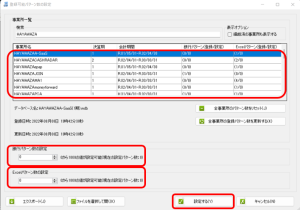
0とするとパターンが見えなくなり、コンバートができなくなりますが、
設定自体は消えませんのでご安心ください。
パターン数を設定する右に「0から1000の値が設定可能」と表示されています。
この場合の1000は、
このPCで使用可能なパターン数です。
1000以内でこの事業所にパターンを割り振ることができます。
ここが「0から0の値が設定可能」となっていると
PCのパターン数が足りていない状態ですので、
事業所のパターン数を増やすことができません。
まずはPCのパターン数を増やしてください。
※参考記事
「設定したはずのパターンが見えなくなってしまった」
最後までご覧いただきありがとうございます。

